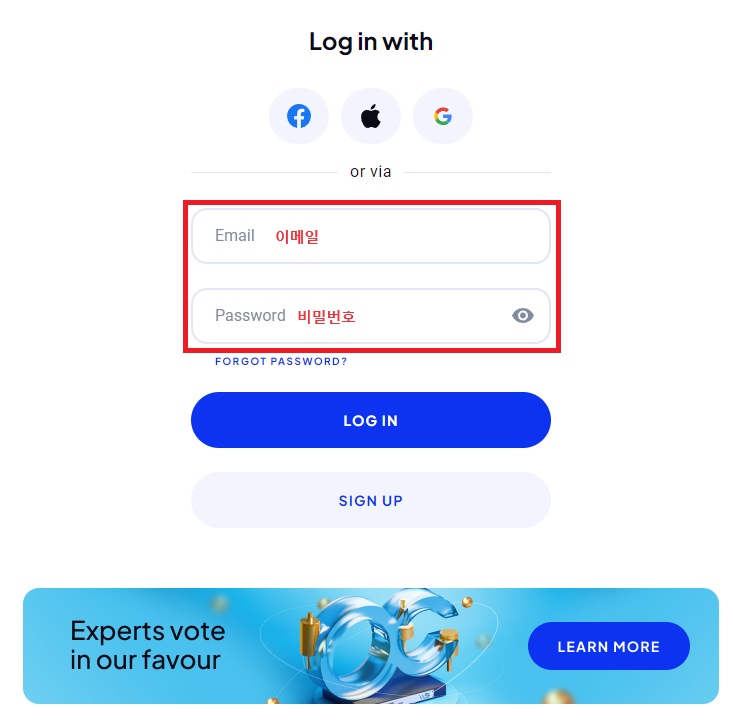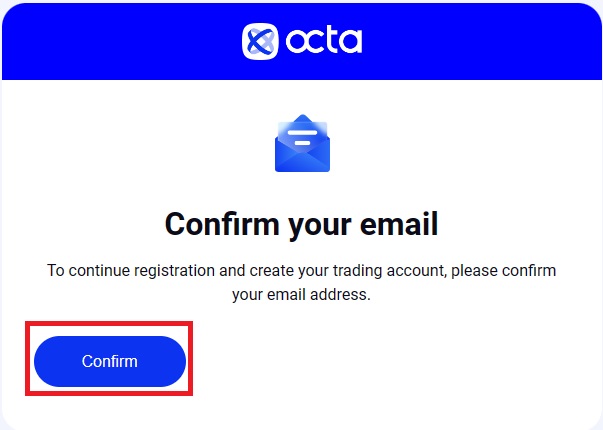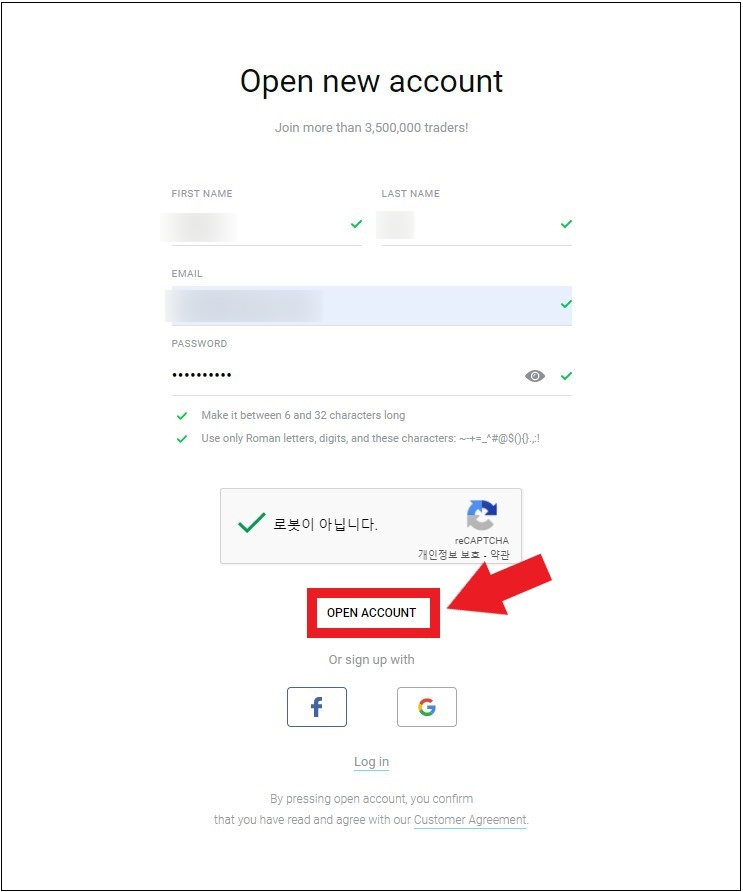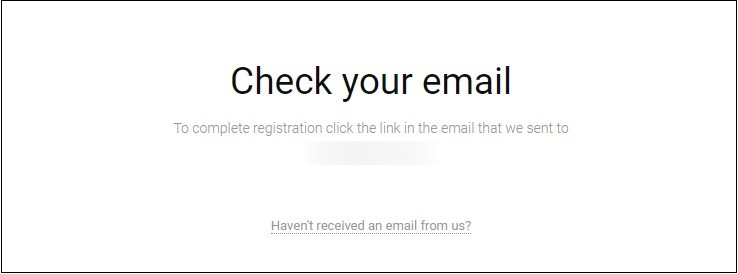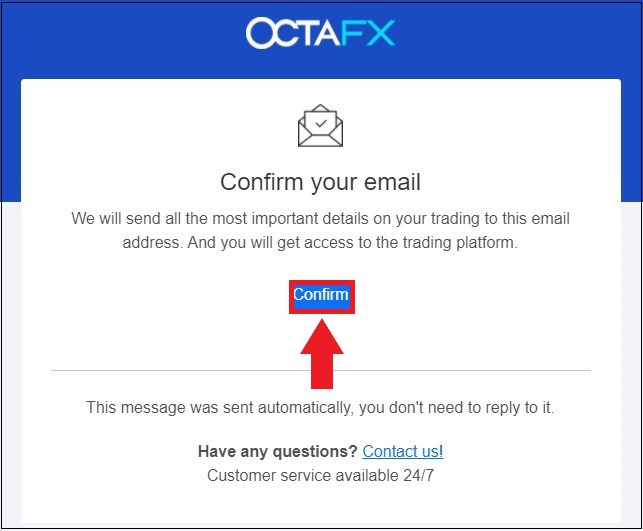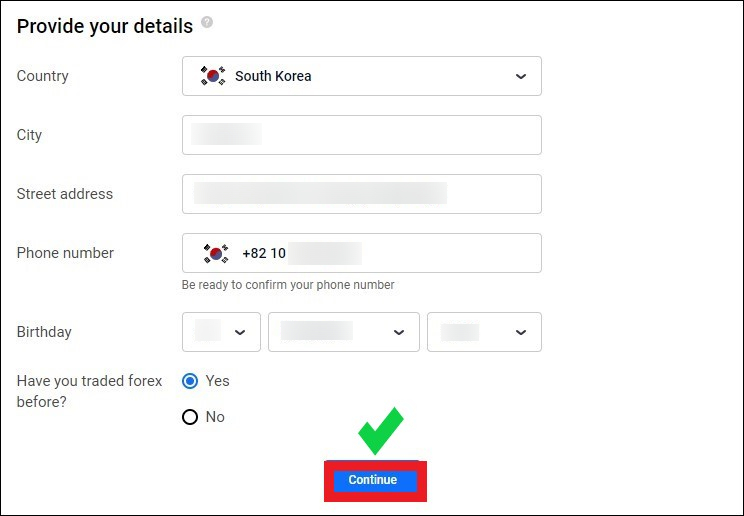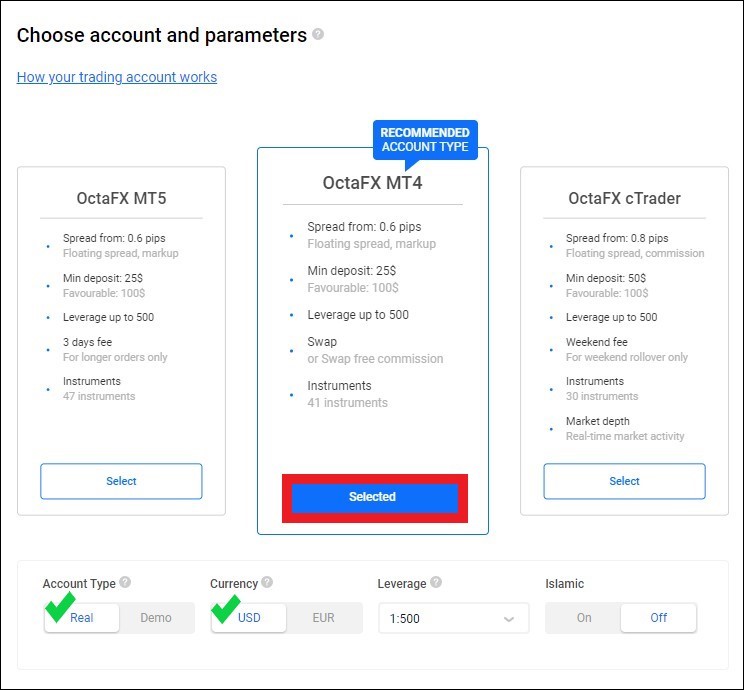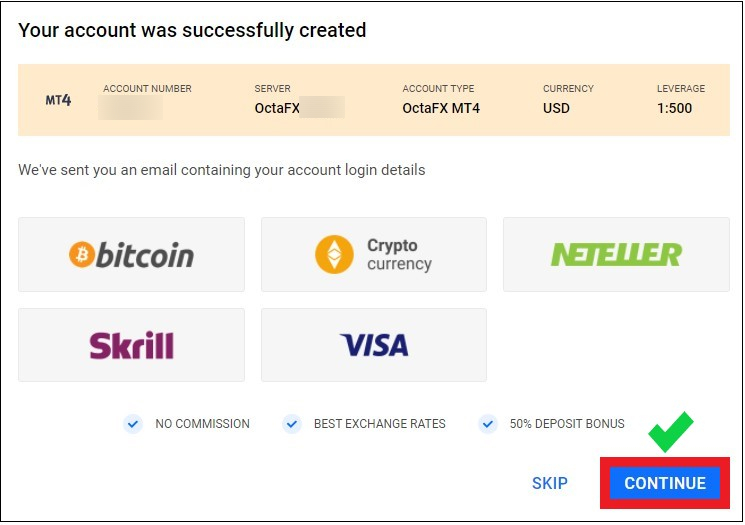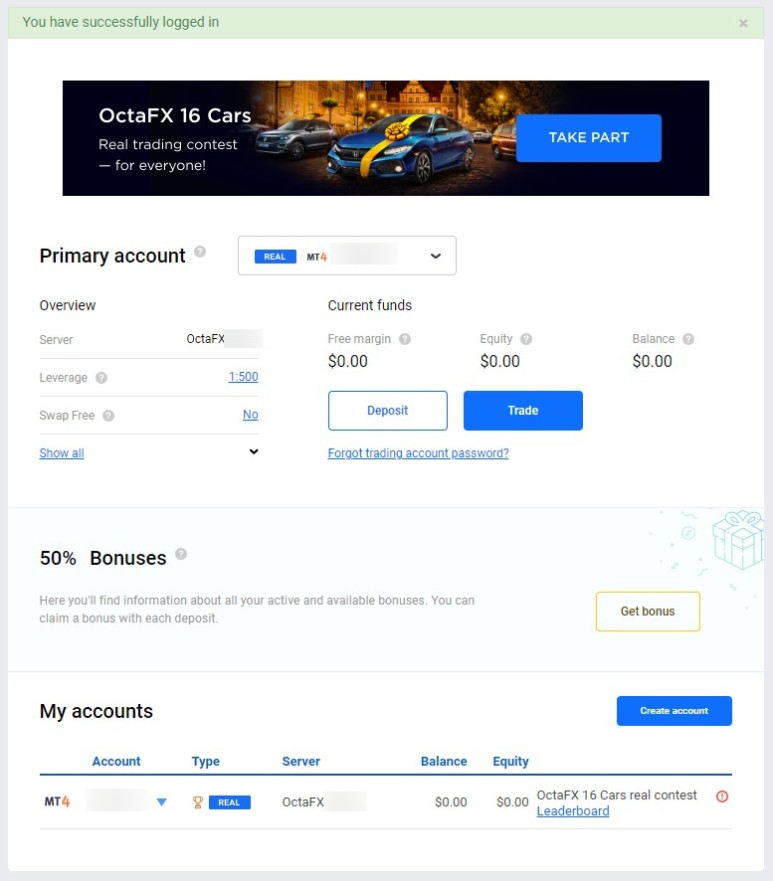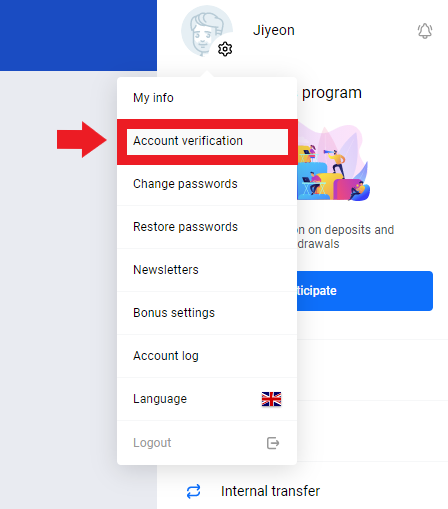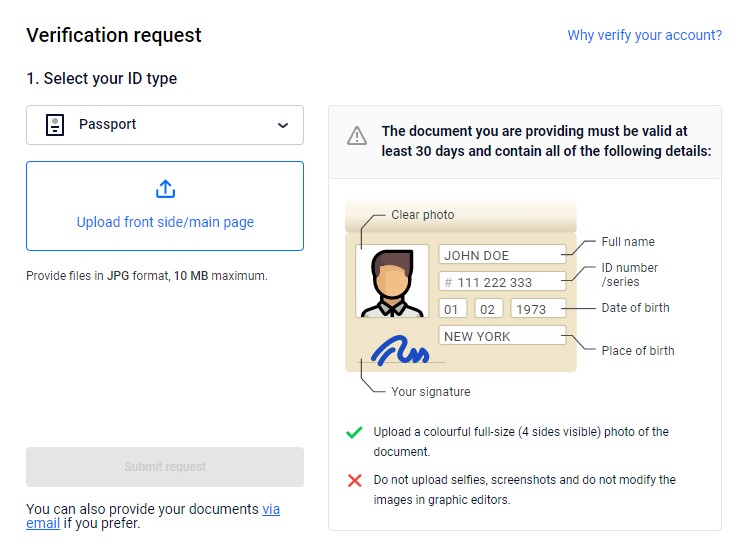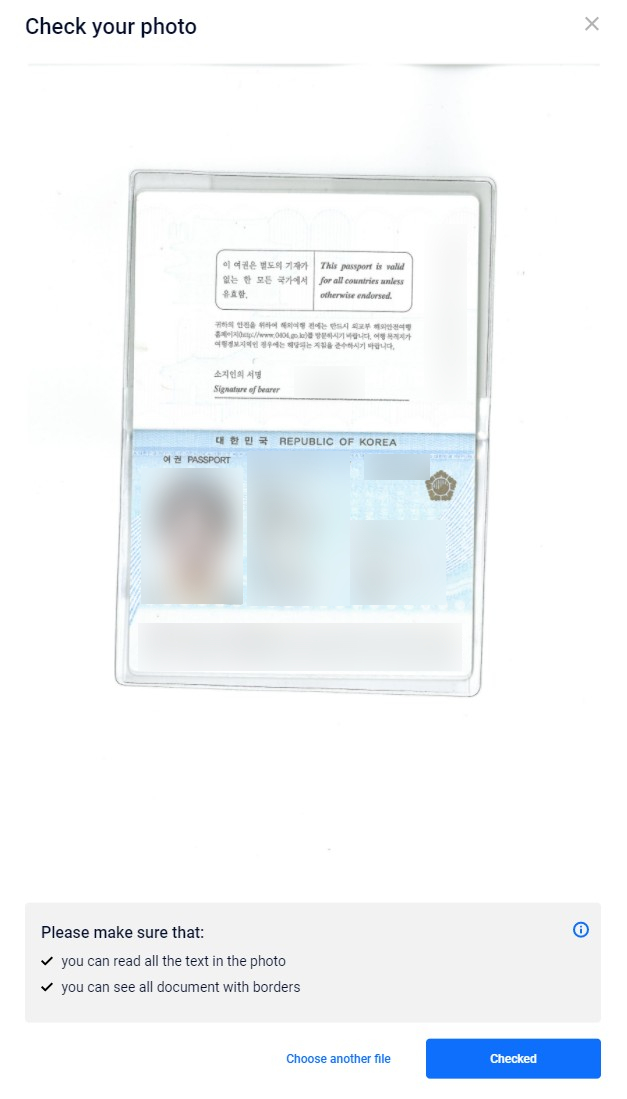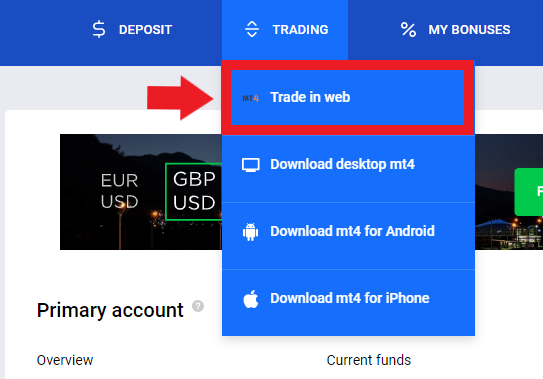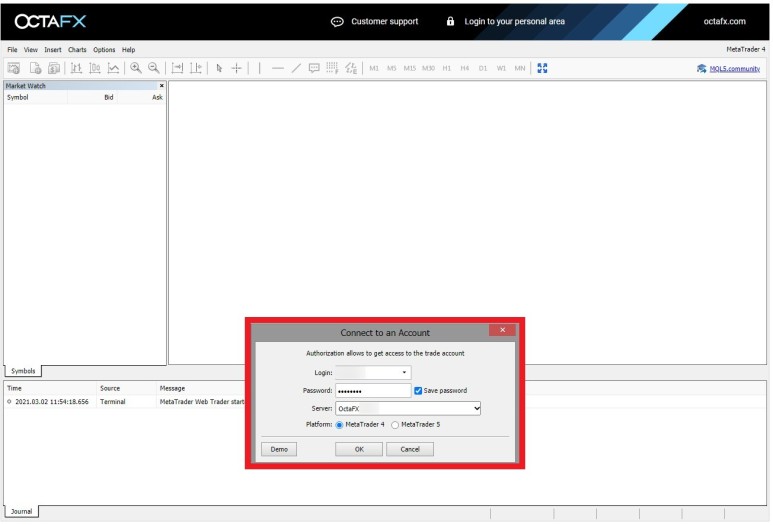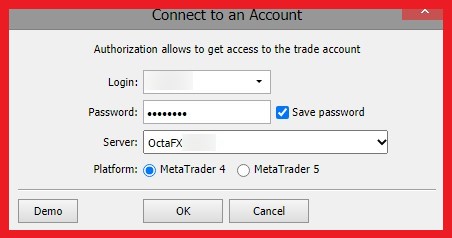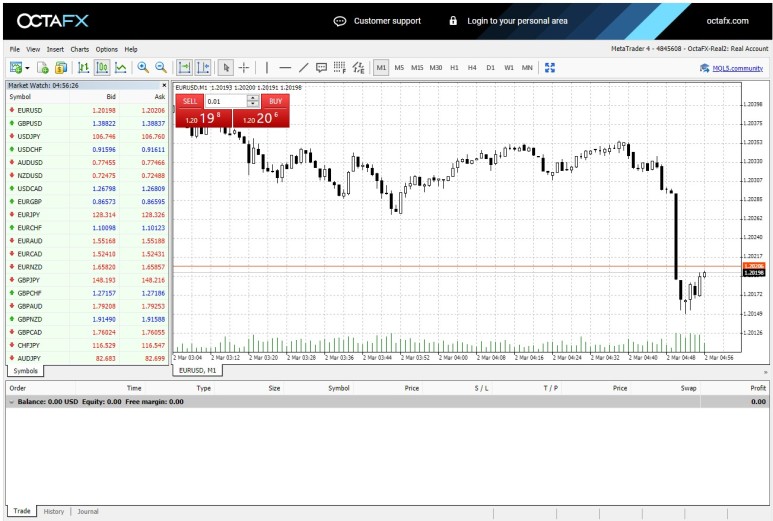OctaFX 옥타FX 라이브계좌 개설방법
 FX개미
0
2536
2021.07.09 11:32
FX개미
0
2536
2021.07.09 11:32
안녕하세요. 서학개미 투자포럼입니다.
FX마진거래를 시작하기 위해 해외브로커 OctaFX에
실계좌 개설하는 방법을 알려드리겠습니다.
OctaFX 가입 바로가기 (클릭) 하셔서 가입을 진행하시면 됩니다.
▼ ▼ ▼ 서학개미 매니저 상담링크 ▼ ▼ ▼ >> 텔레그램 상담링크 바로가기 클릭 <<
※ 모든 항목을 영문으로 적어주세요. ^^
※ 모든 항목을 영문으로 적어주세요. ^^
FIRST NAME : 이름
LAST NAME : 성
EMAIL : 이메일 주소
PASSWORD : 비밀번호
모두 작성하셨으면
OPEN ACCOUNT 버튼을 눌러
다음으로 넘어갑니다.
메일주소로 승인 메일이 발송됩니다.
입력하신 메일주소 계정 로그인 하셔서
승인 메일 확인해주시고,
Confirm 버튼을 클릭해줍니다.
*모든 항목을 영문으로 입력해주세요.
Country : 국가
City : 도시
Street address : 도로명 주소
Phone number : 휴대폰 번호
Birthday : 생일
영문 주소는
위 링크에서 주소를 입력하시고
해당 도로명주소의 맨 우측
추가정보 펼치기
아이콘을 누르시면 영문주소가 나옵니다.
모든 항목을 영문으로 입력하신 후
Continue(계속) 버튼을 눌러주세요.
MT4 클릭해주시고,
Account Type(계좌타입)에서
실계좌(Real)개설인지 데모(Demo)계좌개설인지 체크
Currency(통화)에서 USD(달러) 선택해주시고
레버리지 원하시는 만큼 설정해주시면 됩니다.
하단 화면에 닉네임 기재해주시고,
Make a deposit into account 버튼을 눌러줍니다.
자 이제 계좌 개설이 완료되었습니다.
CONTINUE 버튼을 눌러주시면
계좌 정보를 확인하실 수 있습니다.
출금이 가능하려면
계좌 승인이 필요합니다.
Account verification(계좌 확인) 버튼을 눌러
인증절차를 진행해줍니다.
신분증 앞면, 뒷면 업로드
또는
여권 업로드도 가능합니다.
스캔본 미리보기로
정보들 다 잘 나왔는지 확인해주시고
Checked 버튼 눌러주시면
인증이 완료됩니다.
상단 메뉴 [TRADING]에 있는
[Trade in web] 메뉴를 누르시면 화면이 나옵니다.
웹 화면이 나오면
함께 떠오른 작은 창에
계정 로그인해주시면 되는데요.
login : 계좌번호
password : 비밀번호
server : 서버번호
platform : MetaTrader 4
차례로 입력해주시고,
[OK]를 눌러줍니다.